Asus EB1037 User’s Manual [ja]

EB1037
ユーザーマニュアル
X
日
本
語
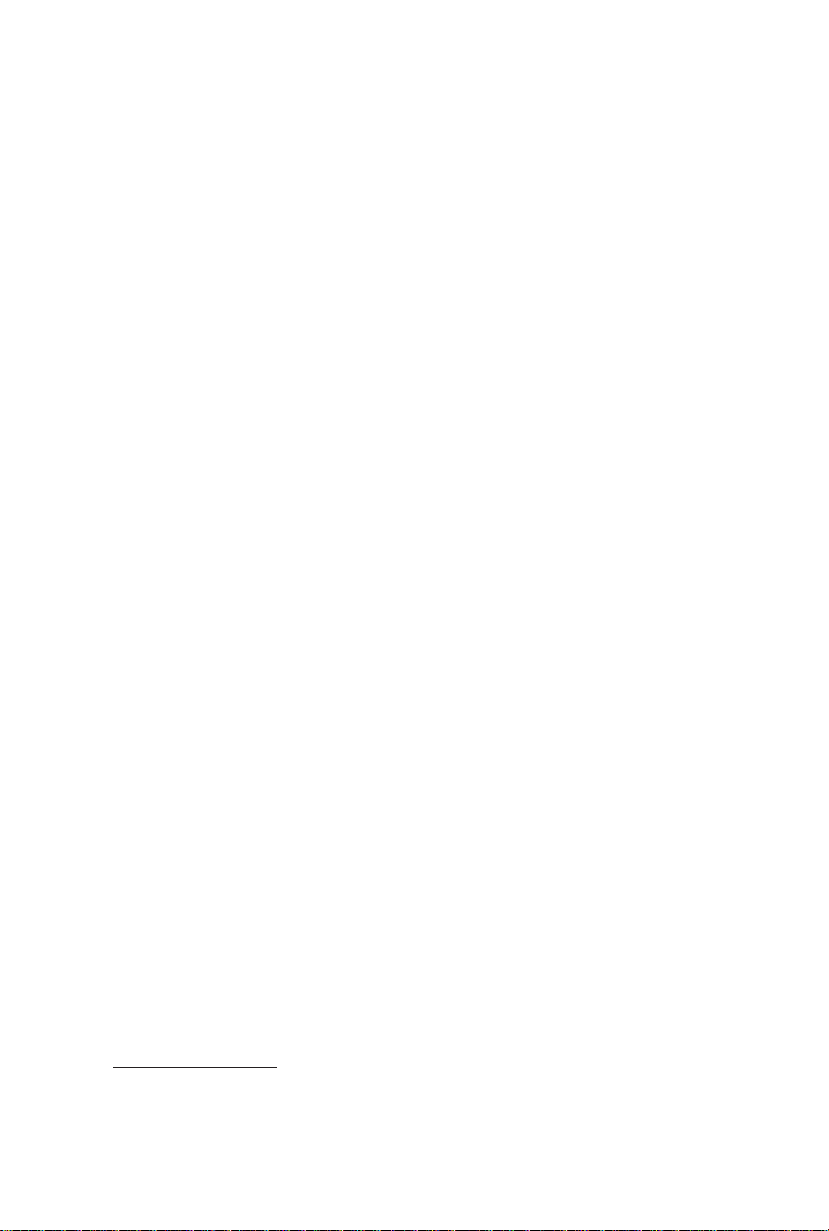
J8817
初版/2014年2月
COPYRIGHTについて
バックアップの目的で利用する場合を除き、本書に記載されているハードウェア・ソフトウェ
アを含む、全ての内容は、ASUSTeK Computer Inc. (ASUS)の文書による許可なく、編集、転
載、引用、放送、複写、検索システムへの登録、他言語への翻訳などを行うことはできません。
ASUSは、本マニュアルについて、明示の有無にかかわらず、いかなる保証も行いませ
ん。ASUSの責任者、従業員、代理人は、本書の記述や本製品に起因するいかなる損害 (利益
の損失、ビジネスチャンスの遺失、データの損失、業務の中断などを含む) に対して、その可
能性を事前に指摘したかどうかに関りなく、責任を負いません。
本マニュアルに記載の製品名及び企業名は、登録商標や著作物として登録されている場合
がありますが、本書では、識別、説明、及びユーザーの便宜を図るために使用しており、これら
の権利を侵害する意図はありません。
本書の仕様や情報は、個人の使用目的にのみ提供するものです。また、内容は予告なしに 変
更されることがあり、この変更についてASUSはいかなる責任も負いません。本書およびハー
ドウェア、ソフトウェアに関する不正確な内容についてASUSは責任を負いません。
Copyright © 2014 ASUSTeK Computer, Inc. All Rights Reserved.
責任制限
この責任制限はASUSの、或は他の責任の不履行により、ユーザーがASUSから損害賠償を受
ける権利が生じた場合に発生します。
このようなケースが発生した場合は、ユーザーのASUSに損害賠償を請求する権利の有無
にかかわらず、ASUSは肉体的損害 (死亡したケースを含む) と不動産及び有形動産への損
害のみに賠償責任を負います。或は、それぞれの製品の記載された協定価格を限度とし、
「Warranty Statement」のもとに生じる法的義務の不作為または不履行に起因するいかな
る実害と直接的な被害のみに対して賠償責任を負います。
ASUSは「Warranty Statement」に基づき、不法行為または侵害行為が発生した場合と、契約
に基づく損失や損害が生じた場合及びその主張に対してのみ賠償し、責任を負います。
この責任制限は、ASUSの供給者または販売代理店にも適用されます。賠償の際は、ASUSと
その供給者及び購入した販売代理店を一集合体としてその限度額を定めており、その限度
額に応じた賠償が行われます。
以下のケースに対しては、ASUSとその供給者及び販売代理店がその可能性を指摘されてい
る場合においても、ASUSはいかなる賠償及び保証を行いません。
(1) ユーザーが第三者から請求されている申し立て
(2) ユーザーの個人情報やデータの損失
(3) 特殊、偶発的、或は間接的な損害、または 貯蓄や諸利益を含むあらゆる結果的な経済的
損害
サービスとサポート
マルチ言語サポートサイトを開設しました。マルチ言語サポートサイトを開設しました。英語
で表示される場合は「Japan/日本語」を選択してください。
http://support.asus.com

もくじ
本マニュアルについて ................................................................................ 5
このマニュアルの表記について .............................................................6
安全上のご注意 ............................................................................................ 7
本機をセットアップ する ............................................................................7
使用中のお手入れ ......................................................................................7
パッケージの内容 ........................................................................................ 9
Chapter 1: ハードウェア
製品の概要 ...................................................................................................10
前面 ......................................................................................................10
背面 ......................................................................................................12
Chapter 2: PCのセットアップ
無線アンテナの接続..................................................................................14
PCを設置する ..............................................................................................15
スタンドに取り付ける .............................................................................15
PCをモニターに取り付ける ..................................................................16
PCを使用する ..............................................................................................20
外付けディスプレイを接続する ...........................................................20
USBデバイスを接続する ........................................................................20
ワイヤレスキーボードとマウスを接続する .....................................21
PCをONにする .......................................................................................... 22
日
本
語
Chapter 3: Windows® 8.1環境で使用する
初めて使用する ..........................................................................................23
Windows®8.1 ロック画面 ........................................................................23
Windows® UI ...............................................................................................24
スタート画 面 ..............................................................................................24
Windows®アプリ ......................................................................................24
スタートボ タン ..........................................................................................27
スタート画面をカスタマイズする .......................................................29
Windows®アプリと一緒に使用する .....................................................30
アプリの起動 ..............................................................................................30
EB1037 PC
3
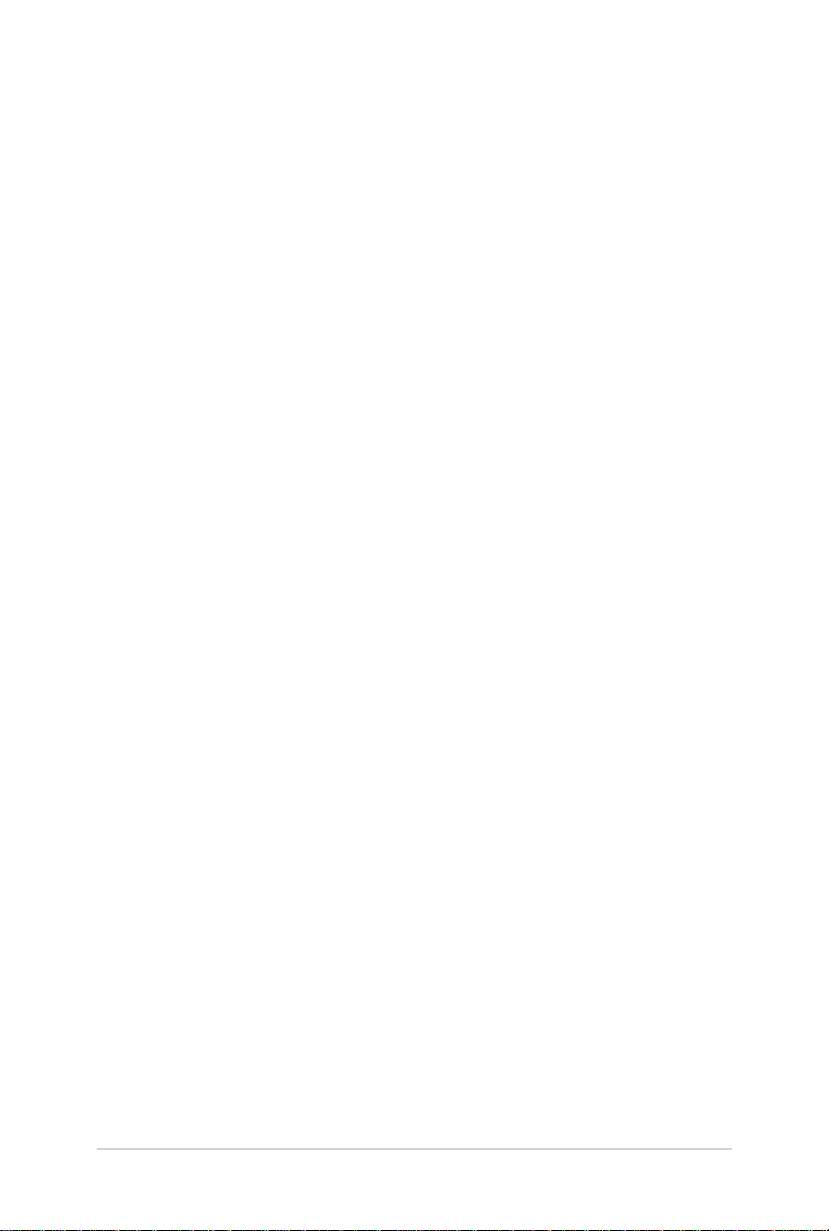
もくじ
スタート画面上のアプリのカスタマイズ ..........................................30
アプリの終了 .............................................................................................. 31
すべてのアプリ画面へのアクセス ......................................................31
チャームバー .............................................................................................33
その他キーボードのショートカット ......................................................36
HDMI デバイスでオーディオ出力構成を行う .................................38
PCをOFFにする ..........................................................................................40
PCをスリープ状態にする .........................................................................40
UEFI BIOS Utilityを起動する ..................................................................41
Windows® 8.1の標準機能を利用してUEFI BIOSの設定画面を開く ....41
Windows® 8.1の標準機能を利用せずにUEFI BIOSを開く .........42
Chapter 4: インターネットへの接続
Windows® 8.1環境での接続 ..................................................................43
Wi-Fi接続 ....................................................................................................43
有線接続 .....................................................................................................45
動的IP(ダイナミックIP)ネットワーク接続の設定 ...........................45
静的IP(スタティックIP)ネットワーク接続の設定 ...........................48
Chapter 5: システムをリカバリーする
Windows®8.1でのリカバリーオプション............................................49
システムをリカバリーする .......................................................................49
PCのリフレッシュ ......................................................................................49
システムイメージファイルからのリカバリー ...................................50
PCのリセット ..............................................................................................53
Chapter 6: 付録
ご注意 ............................................................................................................56
ASUSコンタクトインフォメーション .....................................................62
4
EB1037 PC
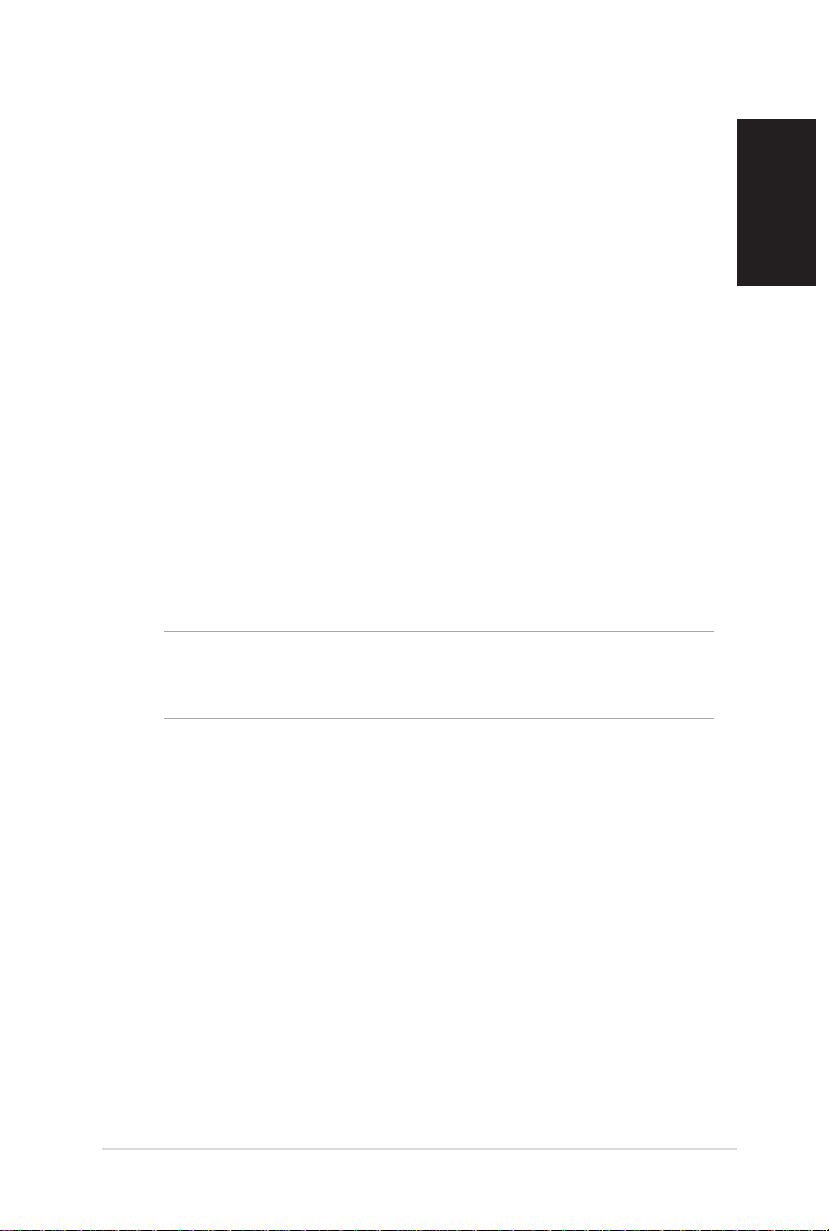
本マニュアルについて
このマニュアルには本機のハードウェアとソフトウェアについての説
明が記載されており、以下のChapterから構成されています。
Chapter 1: ハードウェア
本機のハードウェアコンポーネントについての説明が記載さ
れています。
Chapter 2: PCのセットアップ
本機の使用方法についての説明が記載されています。
Chapter 3: Windows® 8.1環境で使用する
Windows®8.1の使用方法についての説明が記載されています。
Chapter 4: インターネットへの接続
有線/Wi-Fi接続への接続方法についての説明が記載されてい
ます。
Chapter 5: システムをリカバリーする
リカバリーオプションについての説明が記載されています。
Chapter 6: 付録
製品の規格や海外の法令についての説明が記載されています。
注: Windows®8.1 OSでは、ユーザーマニュアルは次のフォルダー内
に保存されています。
C:\Program Files(X86)\ASUS\eManual
日
本
語
EB1037 PC
5
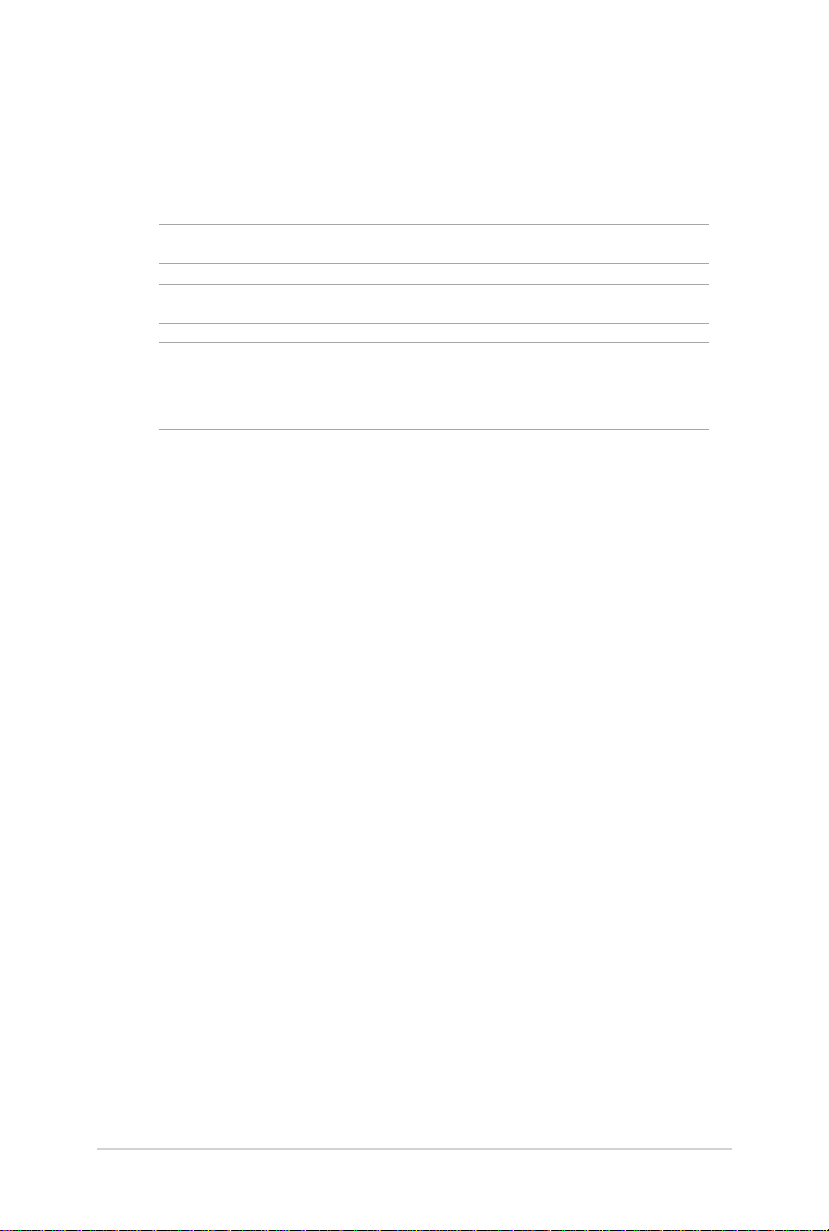
このマニュアルの表記について
本製品を正しくお取り扱いいただくため、以下の表記をご参照くだ
さい。
重要: 作業を完了するために従わなければならない事項です。
注: 作業を完了するためのヒント等の追加情報です。
警告: 作業を完了する際、人体への危険を避けるため、また本機のコ
ンポーネントへの損害、本機内のデータの消失を避けるために、必ず
従わなければならない指示です。
表記
太字
<>
選択するメニューや項目を表示します。
操作のために押す、キーボード上のキーです。
6
EB1037 PC
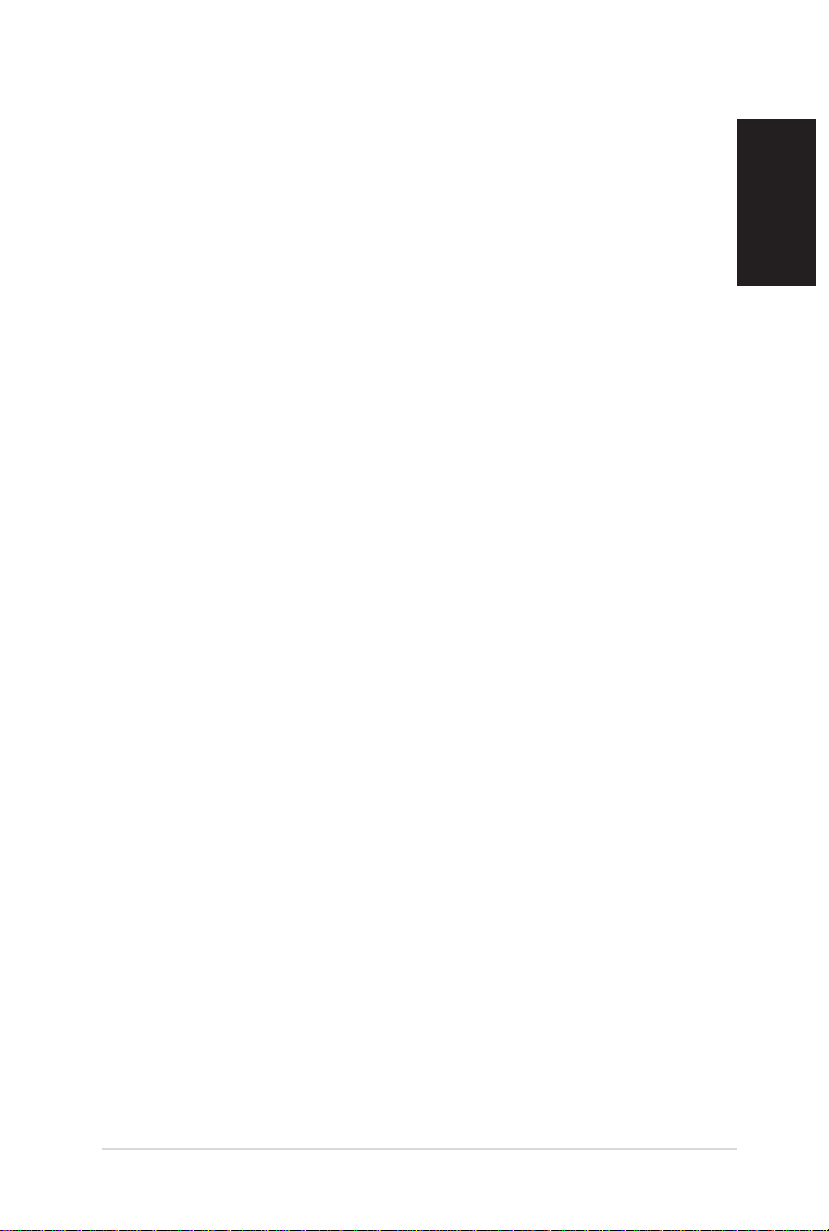
安全上のご注意
Eee Box PC(以降「本機」とも記載)は IT の最新安全規格を満たすよ
う設計されており、それら基準を満たすことが実証されていますが。
より安全にお使いいただくため、ご使用の前には以下の安全に関す
る注意事項をよくお読みください。
本機をセットアップする
• 本機を使用する前に、本マニュアルに記載の説明及び指示を全
て読 み、それ に従ってください。
• 湿気のある場所および熱を発する熱源のそばで本機を使用しな
いでください。
• 本機は安定した場所に設置してください。設置する際は必ずスタ
ンドを使用し、縦置きで設置してください。
• ケースの開口部は通気孔です。紙、本、衣類、ケーブルまたはそ
の他の物で通気孔を塞がないようにしてください。設置の際は、
本体と壁などの間にスペースを空けて設置してください。また、
通気孔に物を入れる等の行為はお止めください。
• 動作可能な温度環境は周囲温度 0℃~35℃です。
• 延長コードを使用する際は、接続した全てのデバイスの定格電流の
総量が、延長コードの定格電流を超過しないようにしてください。
日
本
語
使用中のお手入れ
• 電源コードを踏まないでください。また、物を乗せないでください。
• 本機に液体がかからないようにしてください。
• 本機の電源がOFFのときも、微量の電流が流れています。本機の
お手入れをする際は、必ず電源ケーブル、モデムケーブル、ネット
ワークケーブル等のケーブルを全てコンセントから抜いてください。
• 以下のような技術的な問題が発生した場合は電源コードを抜き、公
認の販売代理店あるいは弊社コールセンターにご相談ください。
• 電源コード/プラグが破損している。
• 本機内部に液体が入った。
• 本マニュアルの指示通りに操作してもシステムが正常に動作しない。
• 本機が落下した、またはキャビネットが破損した。
• 本機のパフォーマンスに異変が生じた。
EB1037 PC
7
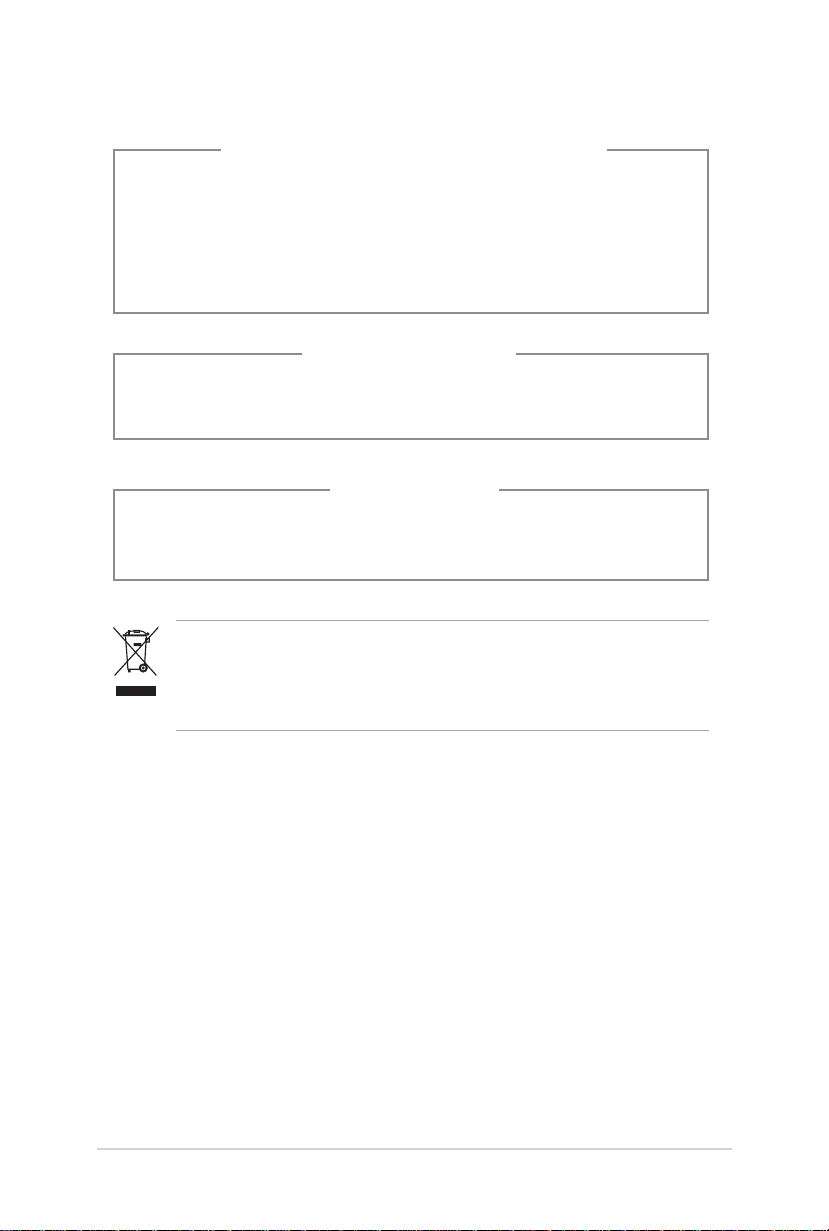
リチウム金属電池ーについての警告
RTC(Real Time Clock)バッテリーの交換は正しく行わないと破
裂の原因となります。RTCバッテリーは製造元が指定するもの、
またはそれに相当するものをご使用ください。RTCバッテリー廃
棄の際は、製造元の指示に従ってください。RTCバッテリーの交
換が必要な場合、弊社コールセンターにお問い合わせください。
レーザー製品
クラス 1 レーザー製品
分解禁止
お客様が本機を分解した場合、
保証の対象外となります。
禁止: 本機を通常ゴミとして廃棄しないでください。また、本機の
コンポーネントはリサイクル性を考慮した設計を採用しておりま
す。製品のリサイクルについては、弊社コールセンターにお問い合
わせください。
8
EB1037 PC
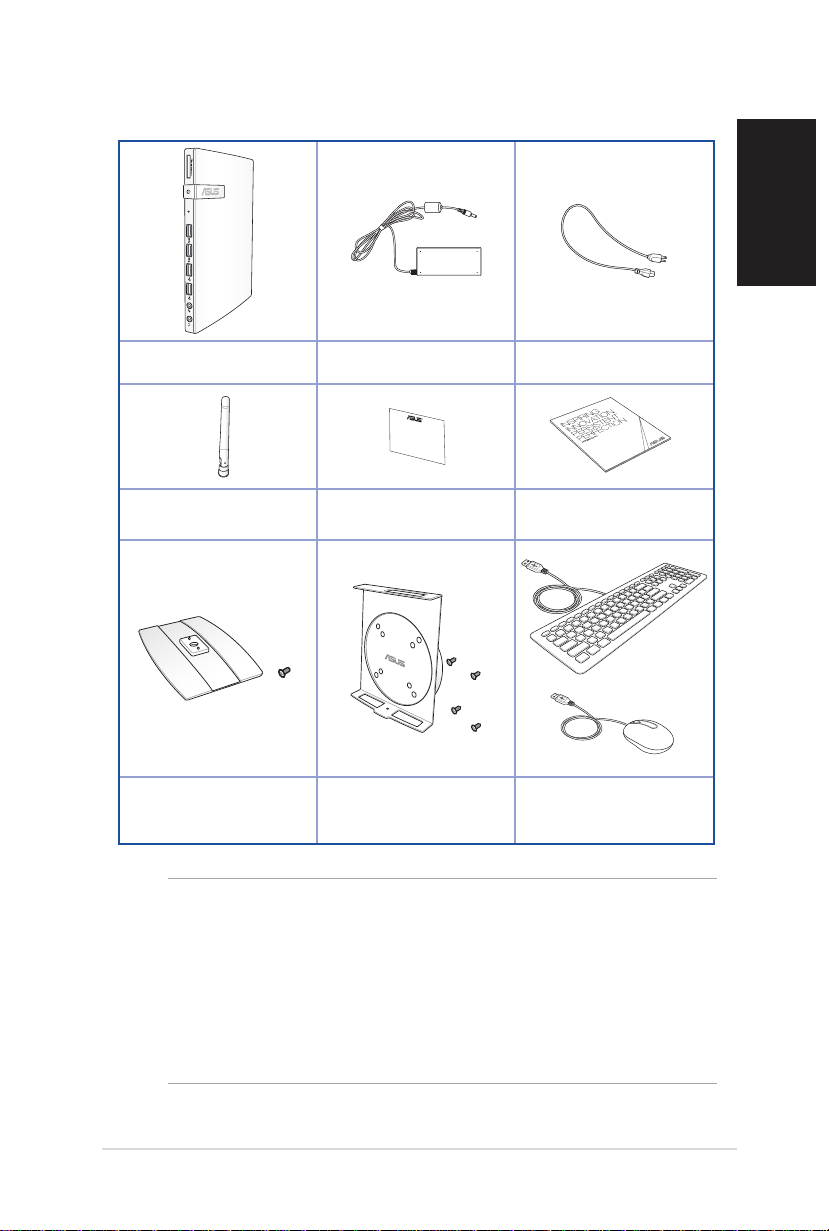
パッケージの 内 容
1
X
EB1037 ACアダプター 電源コード
アンテナ 保証書 クイックスタートガイド
日
本
語
スタンド(オプション)
VESAマウントとネジパック
(オプション)
キーボード/マウス
( オ プ ション )
注:
• 実際の製品仕様は、お買い上げの地域により異なります。
• 本体、キーボード、マウスは通常のご使用条件で使用し不具合
が発生した場合、保証期間内であれば無料で修理・交換致しま
す(その他付属品・ディスク等は保証適用外です)。なお、保証を
受けるには保証書をASUSのコールセンターまでご送付いただ
く必要があります。
EB1037 PC
9
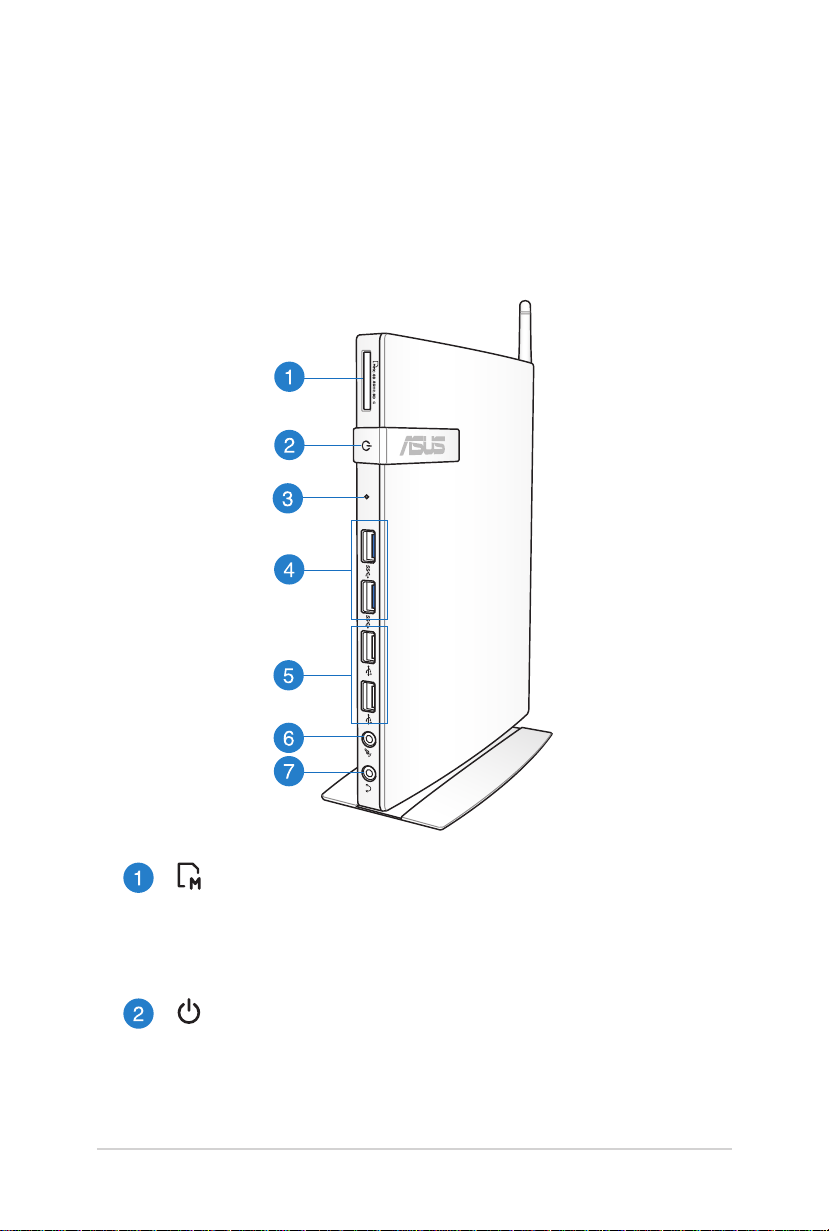
Chapter 1: ハードウェア
製品の概要
前面
X
10
メモリーカードスロット
このスロットにはメモリーカードリーダーが 内 蔵されてお
り、デジタルカメラやMP3 プレーヤー、携帯電話、PDA等
で使用するMMC/SD/SDHC/SDXC等のメモリーカードを
読み込みます。
電 源スイッチ
本機の電源ON/OFFを切り替えます。
EB1037 PC
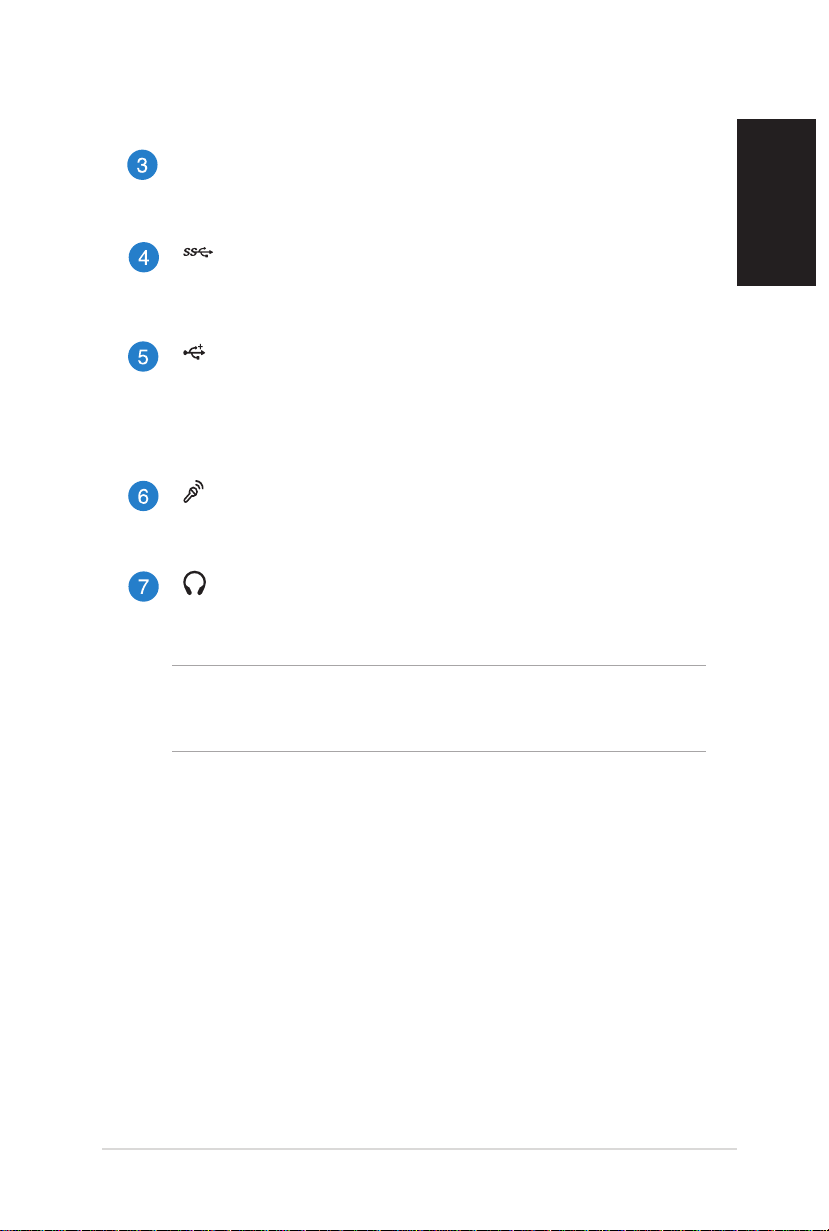
BIOSキー
システムを起動する前にクリップ等の先の尖った物でこの
キーを押すと、BIOSを起動することができます。
USB 3.0ポート
USBポートの最大データ転送率は5Gbit/sでUSB2.0にも下
位互換性があります。
USB 2.0ポート
USB 対応のキーボードやマウス、カメラ、ハードディスク等
のデバイスを接続することができます。このポートを使用す
れば、複数のデバイスを1つのシステムで同時に利用する
ことができます。
マイクジャック
マイクを接続します。ビデオ会議や音声ナレーション、録音
等にご使用ください。
ヘッドホン・オーディオ(S/PDIF)出力ジャック
このジャックのサイズは 3.5mm で、システムオーディオ出
力をアンプやヘッドホンに出力します。
注: S/PDIF出力を利用する際は、ミニジャックS/PDIFアダプターを
アンプに接続してください。ミニジャックS/PDIFアダプターは別途
お買い求めください。
日
本
語
EB1037 PC
11
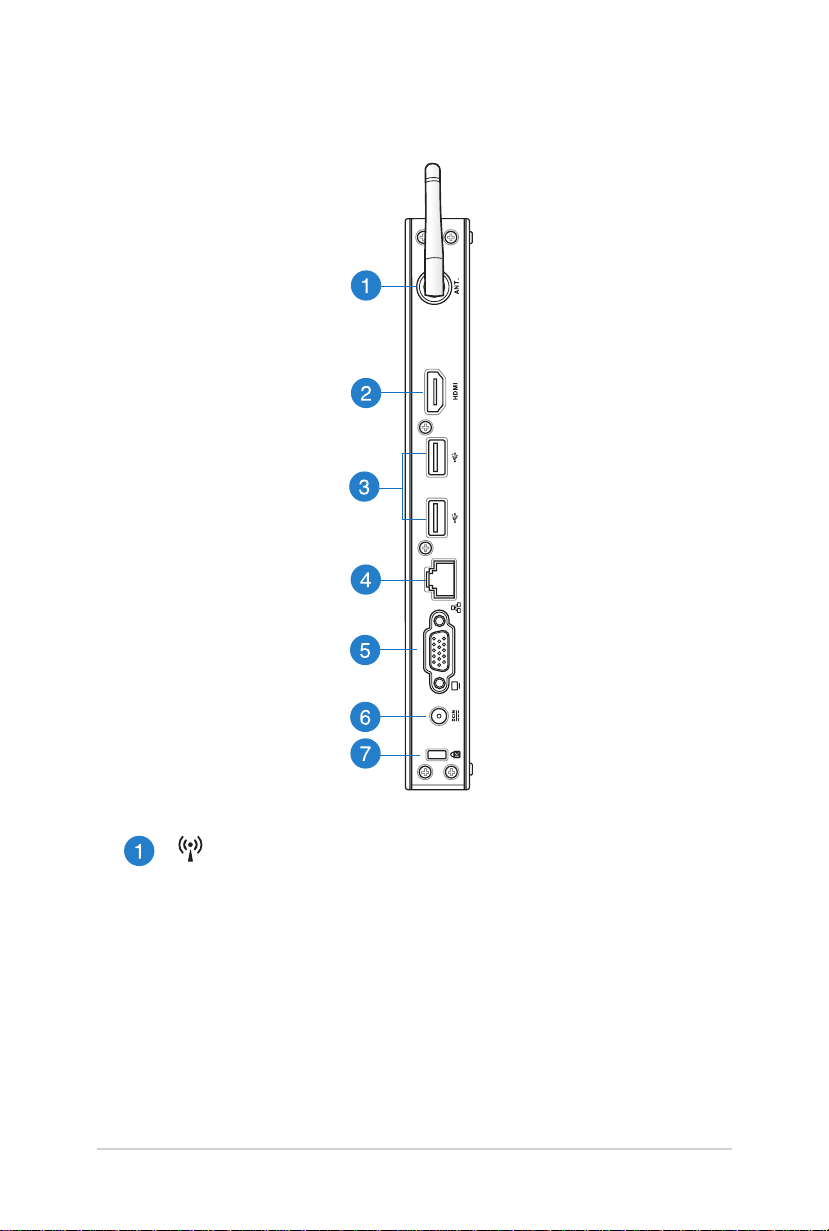
背面
12
無 線アン テナジャック
付属の無線アンテナを接続します。
EB1037 PC
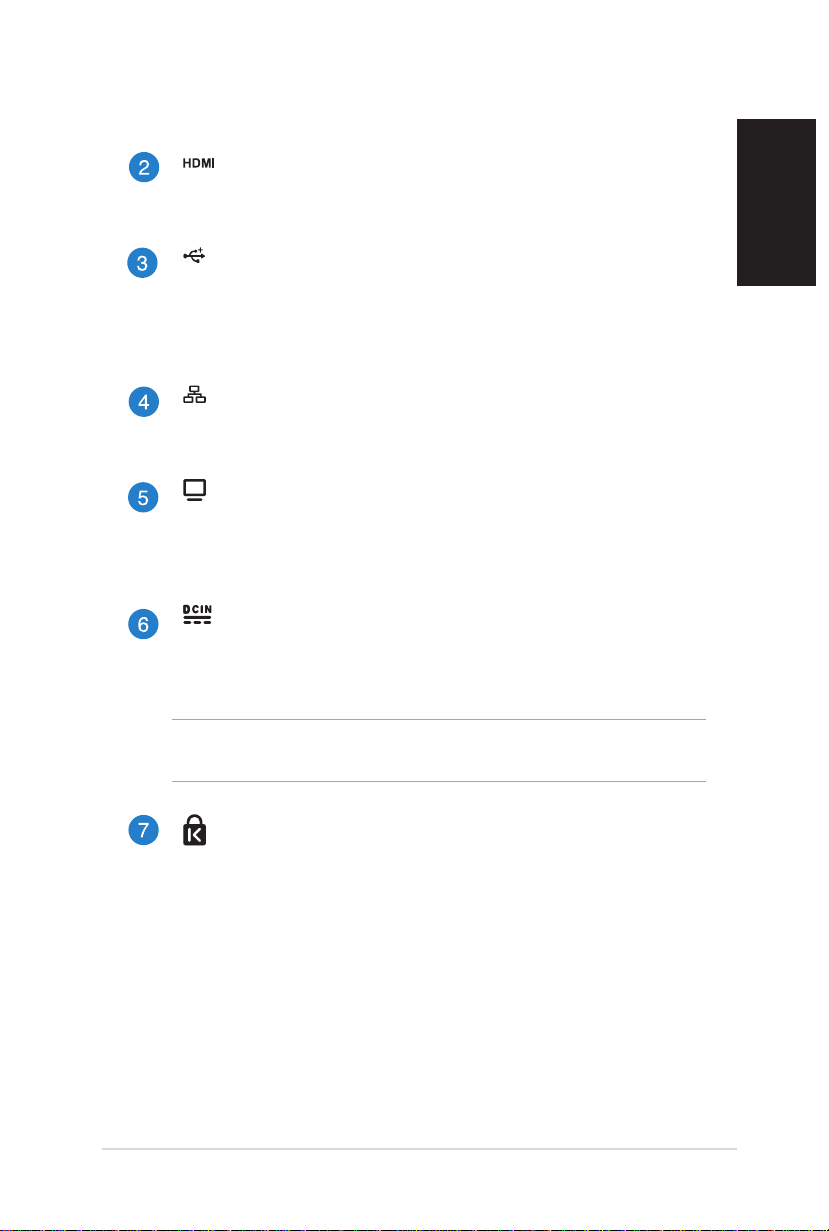
HDMI ポート
液晶TVやディスプレイやフルHDデバイスをサポートして
います。より高画質で大きな画面での映像が楽しめます。
USB 2.0ポート
USB 対応のキーボードやマウス、カメラ、ハードディスク等
のデバイスを接続することができます。このポートを使用す
れば、複数のデバイスを1つのシステムで同時に利用する
ことができます。
LANポート
このポートは8ピンRJ-45LANポートでRJ45 LANケーブル
をサポートしています。
ディスプレイ(モニター)出力
D-Sub 15ピンモニターポートは、モニタープやプロジェク
ターなどの標準VGA互換デバイスをサポートし、それらに
画面を表示することが可能です。
電源入力(DC19V)
付属のACアダプターを接続し、本機に電源を供給します。
付属のACアダプター以外は使用しないでください。故障
の原因となります。
日
本
語
警告: ACアダプターは、使用中高温となることがあります。アダプタ
ーを物で覆ったり、また身体に密着させて使用しないでください。
Kensington® ロックポート
Kensington® 互換セキュリティ製品と併用して、本機を固
定することができます。
EB1037 PC
13

Chapter 2: PCのセットアップ
無線アンテナの接続
無線信号を受信するため、付属の無線アンテナを本機に接続してく
ださい。 無線アンテナが上を向くように(直角)取り付けてください。
14
EB1037 PC
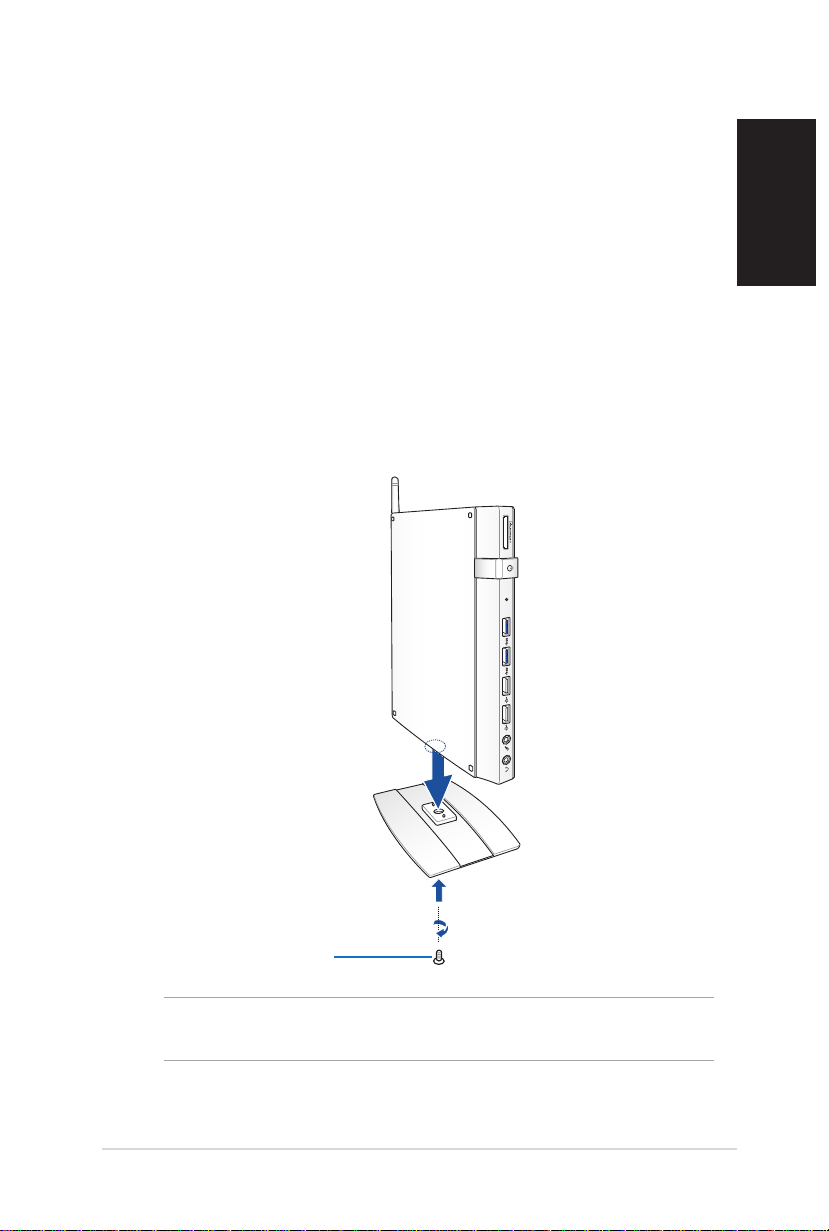
PCを設置する
スタンドに取り付ける
手順
1. 本機の底部にあるネジ穴の位置を確認します。
2. スタンドのネジ穴とPCのネジ穴の位置を合わせ、スタンド用ネ
ジで固定します。
X
日
本
語
スタンド用 ネジ
重要: PCを平らで安定した場所に設置する前に、PCがスタンドにしっ
かり固定されていることをご 確認ください。
EB1037 PC
15
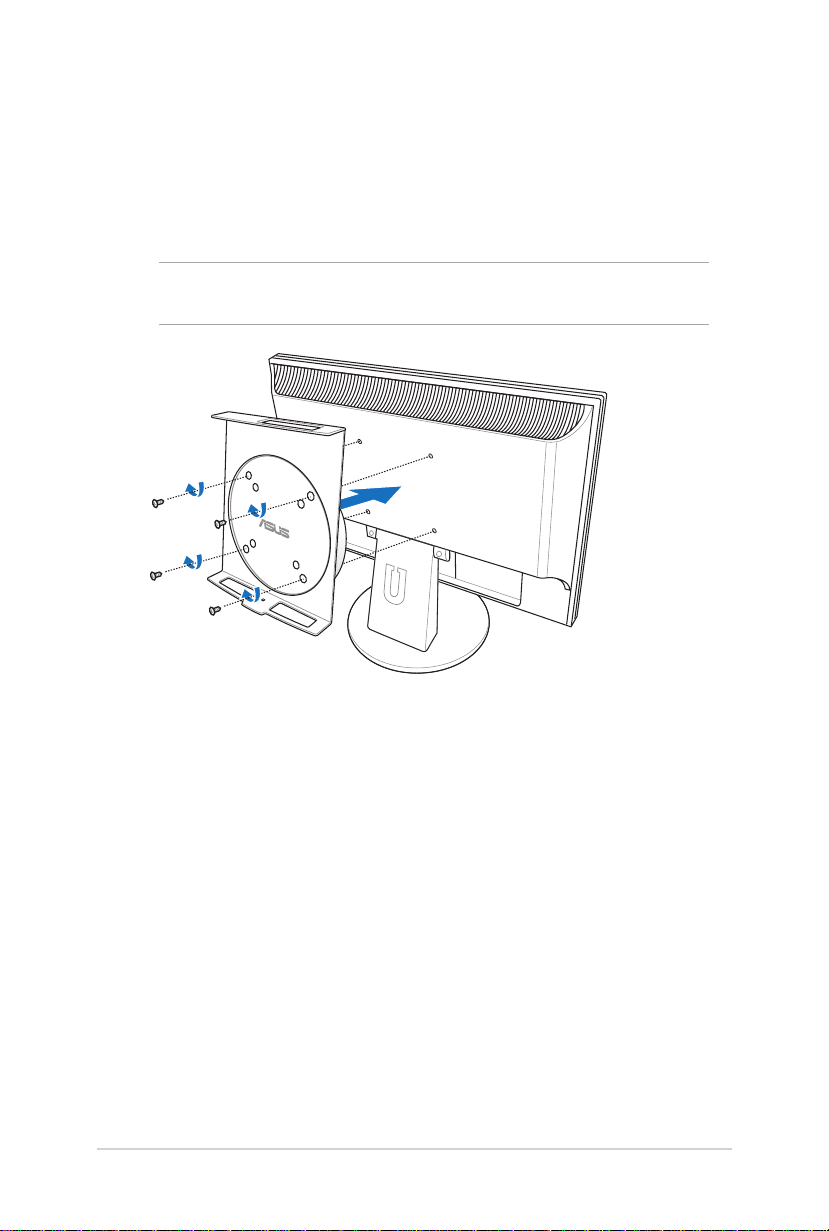
PCをモニター に取り付 ける
手順
1. VESAマウントキットに付属のネジで、VESAマウントをモニター*
の背面に取り付け固定します。
注: VESAマウントを使用するには、お使いのモニターがVESA75/
VESA100規格準拠である必要があります。
* PCはASUS VS228Hモニターに取り付けることができます。
16
EB1037 PC
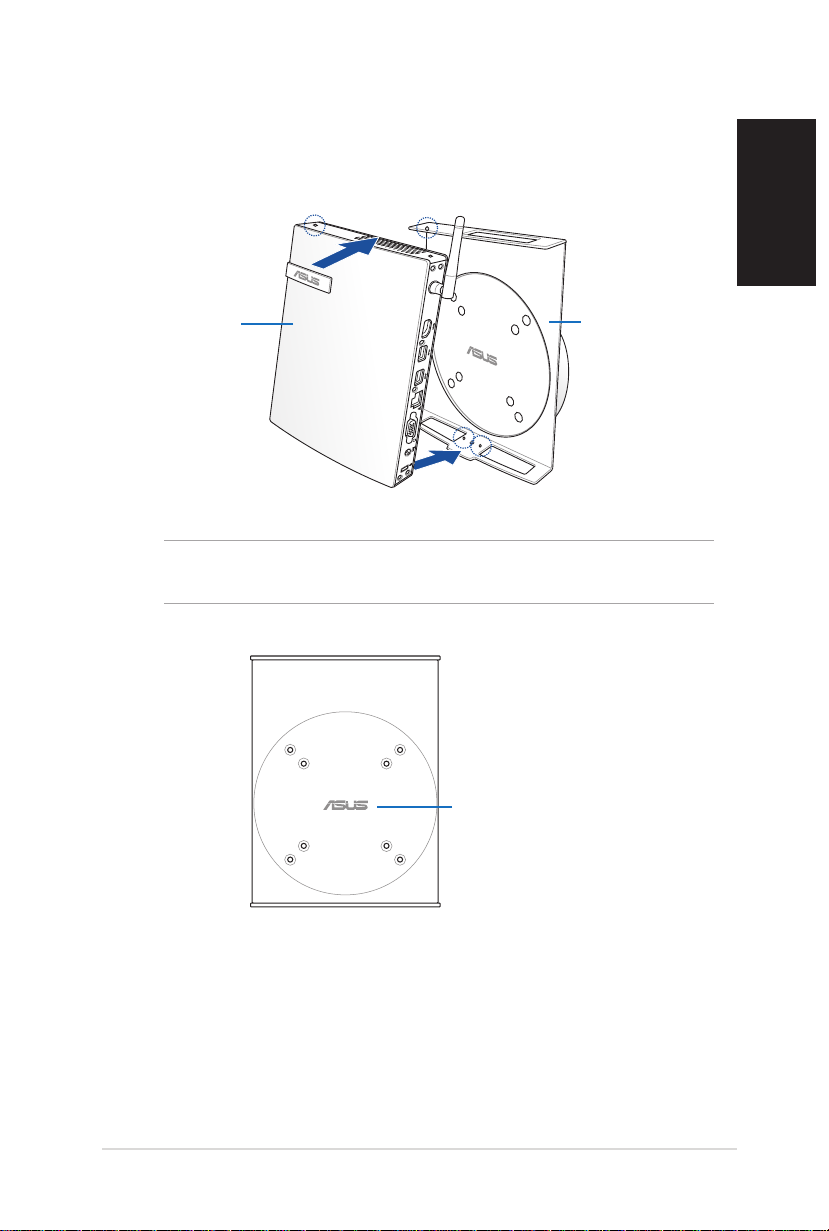
2. PCをVESAマウントに取り付けます。
日
本
語
PC
VESAマウント
注: PCを入れるとき、VESAマウントの回転ホイールのASUSのマーク
が正しい 向きになるように調整してください。
ASUSのマーク
EB1037 PC
17
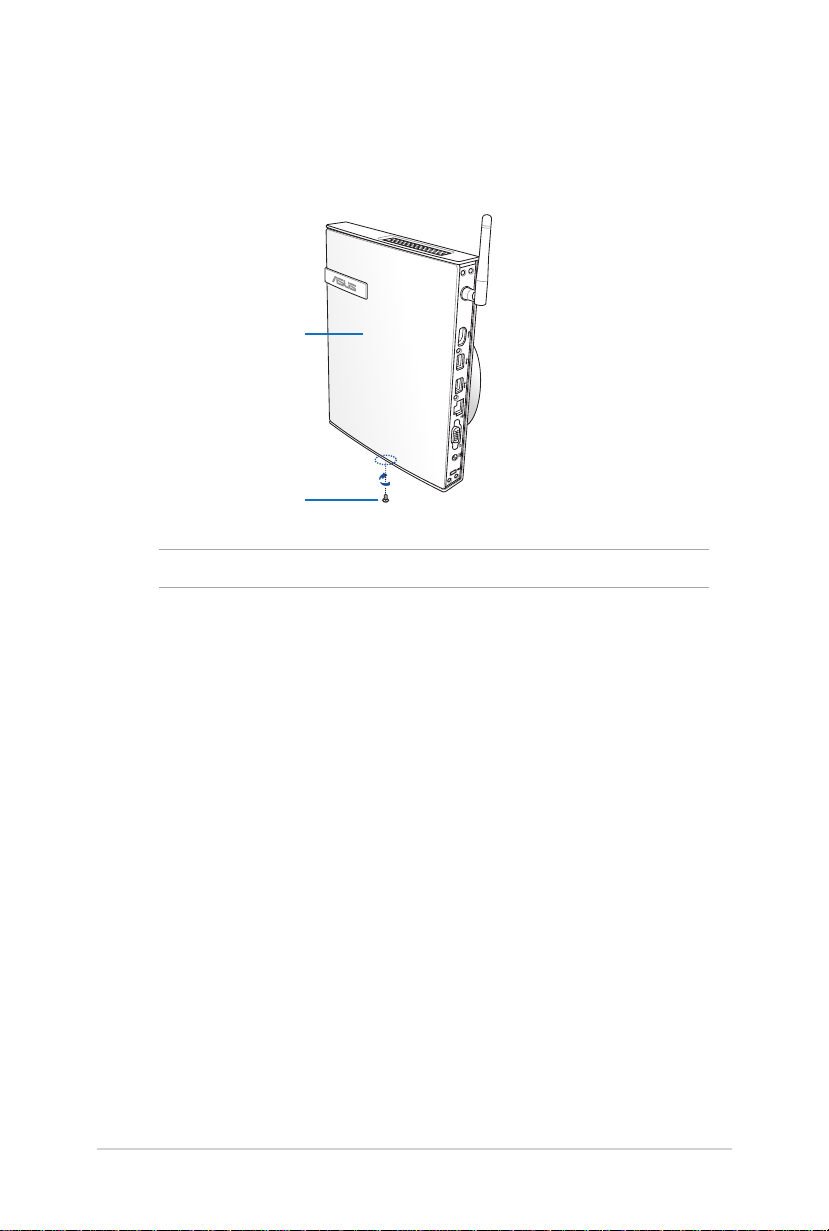
3. スタンド用ネジでPCとVESAマウントを固定します。PCがしっか
りVESAマウントに取り付けられていることをご確認ください。
PCとVESAマウント
スタンド用 ネジ
注: ネジは付属のスタンド用ネジをご使用ください。
18
EB1037 PC
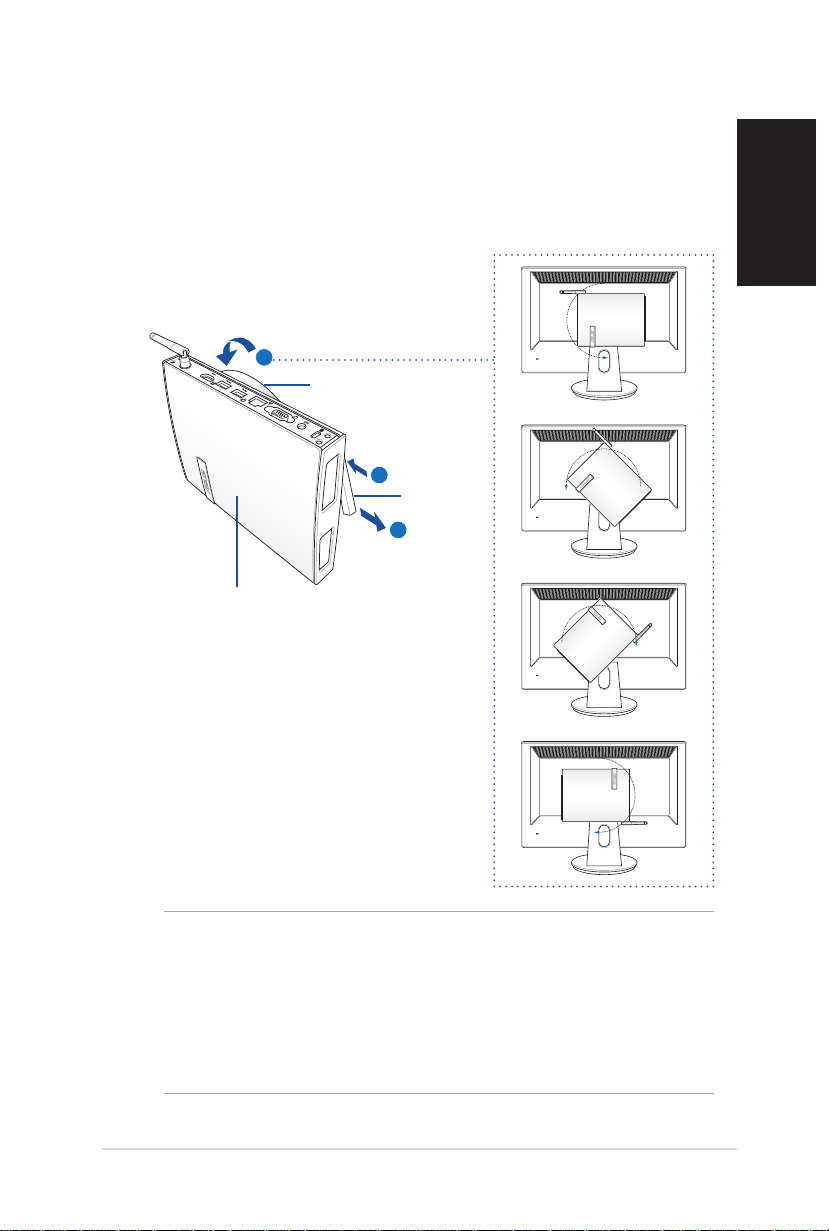
4. PCとVESAマウントの角度を調整する際は、VESAマウントのレ
バースイッチを押して回転ホイールをロック解除し (A) 、PCと
VESAマウントを回転させます(B) 。
B
回転ホイール
A
レバースイッチ
A
PCとVESAマウント
日
本
語
重要:
• システムを使用中のときは、回転ホイールが上向きになるよ
うに設置してください。
• 回転ホイールを扱う際は、PCに接続されたケーブルに充分ご
留意ください。安全のため、回転ホイールは時計回り/反時計
回りにそれぞれ90°以上回転できない設計になっています。
EB1037 PC
19
